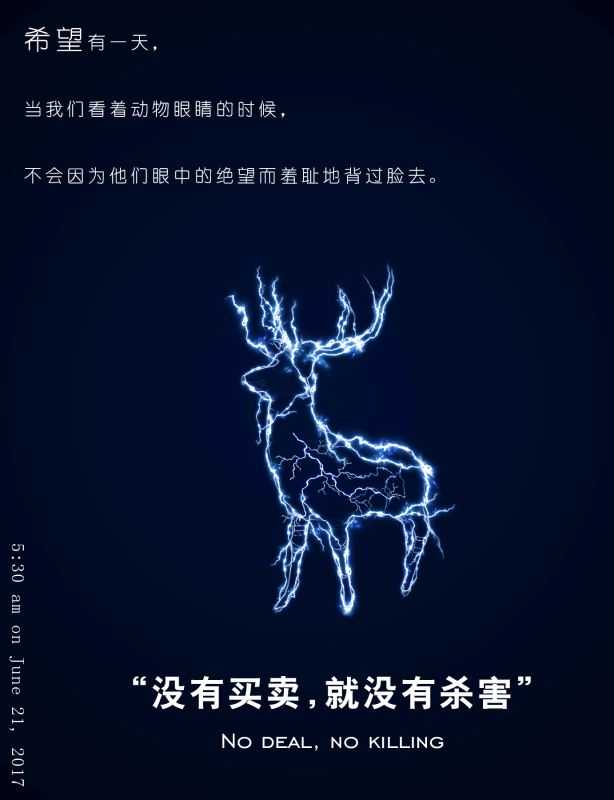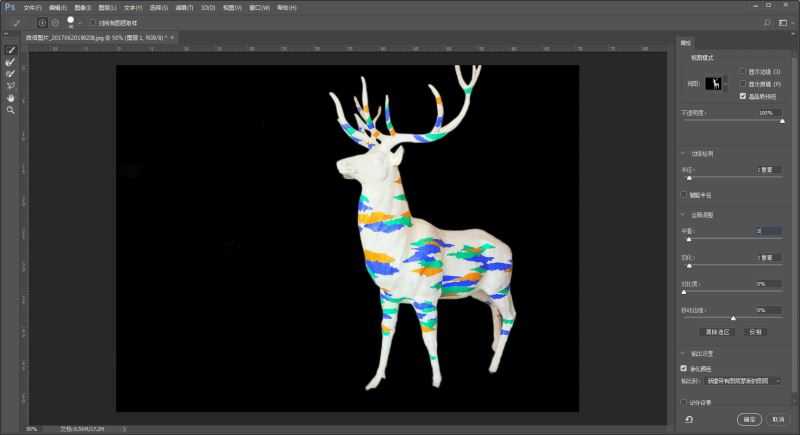ps怎样把图片制作成科幻的闪电样式效果?
平面设计 发布日期:2024/9/28 浏览次数:1
正在浏览:ps怎样把图片制作成科幻的闪电样式效果?
ps怎样把图片制作成科幻的闪电样式效果?运用PHOTOSHOP软件,可以很简单的制作大家想要的照片,下面和小编一起来看看具体步骤吧。
最终效果:
具体步骤:
昨天中午吃饭的时候,餐厅正好看见有只鹿,就拍了下来,当作素材吧,拖进ps里,复制一层:
把鹿抠出来,我用的是选择-色彩范围:
用吸管工具,在鹿身的白色部分点一下:
再用箭头指向的图标添加或者减去选区,尽量让选择范围准确一点:
然后再在选择并遮住里进行抠图的细化,这个过程在以前的分享里重复过很多次啦,很多童鞋也问我,怎么样才能抠图抠的更干净。
首先我不是大触,对我来说抠图还是一个细致活,其实抠图的方法就那么多,目的都是为了建立一个尽量准确的选区,然后细致工作再放到选择并遮住里进行调整。
这是我抠图的习惯,大家可以根据自己的情况来:
上一页12 3 下一页 阅读全文
几个月来,英特尔、微软、AMD和其它厂商都在共同推动“AI PC”的想法,朝着更多的AI功能迈进。在近日,英特尔在台北举行的开发者活动中,也宣布了关于AI PC加速计划、新的PC开发者计划和独立硬件供应商计划。
在此次发布会上,英特尔还发布了全新的全新的酷睿Ultra Meteor Lake NUC开发套件,以及联合微软等合作伙伴联合定义“AI PC”的定义标准。
在此次发布会上,英特尔还发布了全新的全新的酷睿Ultra Meteor Lake NUC开发套件,以及联合微软等合作伙伴联合定义“AI PC”的定义标准。